Inhaltsverzeichnis
Die Windows.alt wird beim Upgrade von Windows von einer früheren Edition auf eine andere erstellt (z. B. wenn Sie Ihr System von Windows 7 auf Windows 8.1 oder von Windows 7/8.1 auf 10 aktualisieren) oder wenn Sie Windows 10 mit einem neueren Build aktualisieren (z. B. dem "Creators Update V1703" oder dem "Fall Creators Update v1709").

Der Ordner "C:\Windows.old" enthält alle Windows-Systemdateien und in manchen Fällen auch alle persönlichen Dateien und Einstellungen der vorherigen Windows-Installation. Der Grund für das Vorhandensein des Ordners "Windows.old" ist, dass Sie die Möglichkeit haben, Windows auf die vorher installierte Version (oder Build) zurückzusetzen, wenn Sie Probleme mit der neuesten Version haben.
Ist es sicher, den Ordner Windows.old zu löschen?
Wie bereits erwähnt, kann der Ordner Windows.old neben den Windows-Systemdateien auch Ihre persönlichen Dateien und Einstellungen enthalten. Aus diesem Grund ist es besser, den Ordner Windows.old eine Zeit lang aufzubewahren, bis Sie sich vergewissert haben, dass Ihr System nach dem Upgrade ohne Probleme funktioniert und der Ordner Windows.old keine für Sie nützlichen Dateien enthält.
Diese Anleitung enthält Anweisungen zum einfachen Entfernen des Ordners Windows.old von Ihrer Festplatte nach dem Upgrade.
So löschen Sie den Ordner Windows.old in Windows 7/8.1/10
Wichtige Hinweise vor dem Löschen des Ordners Windows.old:
1. lassen Sie den Ordner Windows.old für ein oder zwei Wochen auf Ihrem System, bis Sie sich vergewissert haben, dass die neueste Version von Windows ordnungsgemäß funktioniert. Wenn nicht, stellen Sie Windows 10 auf die vorherige Version wieder her.
2. untersuchen Sie den Inhalt des Ordners "Windows.old" und prüfen Sie, ob er wichtige Dateien für Sie im Verzeichnis "C:\Windows.old\Users\" und seinen Unterordnern enthält.
So löschen Sie den Ordner Windows.old in Windows 7, 8/8.1 & 10 OS:
1. Klicken Sie im Windows Explorer mit der rechten Maustaste auf "Lokaler Datenträger (C:)" und wählen Sie Eigenschaften .
2. Klicken Sie auf die Bereinigung der Festplatte Taste.
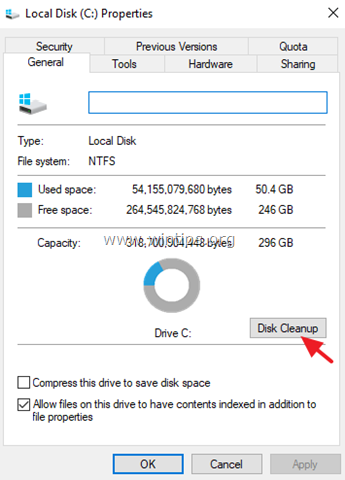
3. Klicken Sie im Fenster "Datenträgerbereinigung" auf Systemdateien bereinigen .
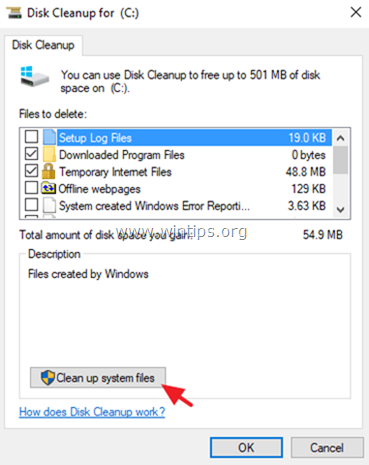
4. Prüfen Sie die Frühere Windows-Installationen Kontrollkästchen und klicken Sie auf OK .
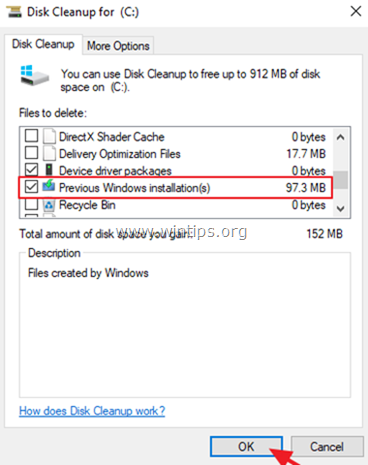
Das war's! Lassen Sie mich wissen, ob dieser Leitfaden Ihnen geholfen hat, indem Sie einen Kommentar über Ihre Erfahrungen hinterlassen. Bitte mögen und teilen Sie diesen Leitfaden, um anderen zu helfen.

Andy Davis
Der Blog eines Systemadministrators über Windows





